1
请勿让物品掉入打印机内部中。否则可能造成故障。
1
2
3
11
打开上盖,然后取下橙色胶带和保护材料。
22
关闭上盖。
33
连接电源线。
请勿提前连接USB电缆线或以太网电缆线。
44
按电源按钮,然后确认电
源指示灯亮起白色。
如果警告指示灯闪烁橙色,
按电源按钮关闭打印机,
然后从 开始重新操作。
2
11
打开出纸托盘。
喷墨打印机
入门指南
使用说明书
在使用本产品之前,请务必先仔细阅读本使用说明书。
请务必妥善保管好本书,以便日后能随时查阅。
请在充分理解内容的基础上,正确使用。
•
•
•
Windows是Microsoft Corporation在美国和/或其他国家/地区的商标或注册商标。
Windows Vista是Microsoft Corporation在美国和/或其他国家/地区的商标或注册商标。
Mac、Mac OS、AirPort和Bonjour是Apple Inc.在美国和其他国家/地区注册的商标。
选择位置
25厘米(10英寸)
43厘米(17英寸)
•
•
•
将打印机放置在平面上。
请勿在打印机前面放置物品。
要打开靠纸架和出纸托盘,请如图所示预留空间。
需要由两人搬运打印机。
要执行设置,将打印机放置于访问点*和计算机附近。
(* 使用无线LAN时需要进行此步骤)
包含的物品
网络连接:
根据需要准备以太网电缆线或网络设备如路由器或访问点。
准备工作
取下胶带和保护材料。
QT5-5788-V01
XXXXXXXX
© CANON INC. 2012
PRINTED IN XXXXXXXX
1
2
3
4
1
�
2
3
4
5
22
打开上盖。
打印头固定器
移动停止前请勿触摸内部。
33
用力抬起打印头锁定杆直至其停止。
请勿触摸!
44
从银色包装袋中取出打印头,然后取下橙色保护盖。
请勿触摸!
银色包装袋和保护盖内部可能会有少量透明或浅色墨水。这不影响打印质量。小
心不要沾染墨水。
55
将打印头放置到合适位置。
请勿敲击打印头固定器的侧面!
6
1
2
3
4
66
完全放下打印头锁定杆。
安装打印头后,如非必要请勿将其取下。
3
11
从包装袋中取出墨水盒。
(A)
(B)
22
缓慢取下橙色保护盖。
(A) 请勿按压侧面。
(B) 请勿触摸!
1
2
33
将墨水盒插入并向下推动至匹配颜色插槽。
确认墨水指示灯亮起,然后安装下一个墨水盒。
44
确认所有指示灯亮起。
�
5
内盖
55
确认已关闭内盖,然后关
闭上盖。
等待大约3分钟直至电源指示
灯闪烁并持续亮起白色,然
后继续。
如果警告指示灯闪烁橙色,
确认墨水盒已正确安装。
由于墨水在打印机内搅拌,
打印机振动且电源指示灯
闪烁白色。
第二页图案大约会在8到9分
钟内打印完成。打印头对齐
完成。
第一页打印的部分图案模糊
不清。
如果警告指示灯闪烁橙色,
按恢复/取消按钮,然后单
击下一步。安装完成后,
请参阅电子手册以重新操
作打印头对齐。
如果要从非PC设备打印,请参阅另一张说明:非PC设备打印设置以
继续安装过程。
如果要从计算机打印,继续执行 。
1
2
4
11
将光盘插入计算机。
如果USB电缆线已连接,
请将其拔出。如果计算机
显示信息,单击取消。
22
按照屏幕上的说明进行操
作。
要选择语言,请单击语言。
如果光盘未自动运行:
双击计算机(我的电脑) >
光盘图标 > MSETUP4.
EXE。
双击桌面上的光盘图标。
重要事项:打印头对齐
1
2
出现此屏幕时,在后端托盘中装入2张A4或Letter尺寸的普通纸并单击执行。
请按照计算机屏幕上的说明继续进行操作。
有关如何装入纸张的详细资料,请参阅 。
1
2
3
5
1
2
11
打开靠纸架。
1
22
打开进纸插槽盖板,然后
移动纸张导片到两侧。
2
1
2
33
以打印面向上装入纸张,
然后调整纸张导片以适合
纸张宽度。
�
4
1
44
关闭进纸插槽盖板,然后
拉出出纸托盘扩展架。
如果进纸插槽盖板未关闭,
则打印开始时将出现错误。
原 产 地 :泰国
进 口 商 :佳能(中国)有限公司
地
邮政编码 :100005
址 :北京市东城区金宝街89号金宝大厦15层
修订日期 :2012.07
2
阅读计算机上的电子手册
更换墨水盒时
请勿使打印机处于无墨水盒的状态。
如果打印机中没有墨水盒,导致出现诸如由于墨水干涸而堵塞的问题,打印机可能会
被损坏。
以下墨水盒与本打印机兼容。
PM: PGI-72PM
PBK: PGI-72PBK
PC: PGI-72PC
C: PGI-72C
Y: PGI-72Y
CO: PGI-72CO
M: PGI-72M
MBK: PGI-72MBK
R: PGI-72R
GY: PGI-72GY
�
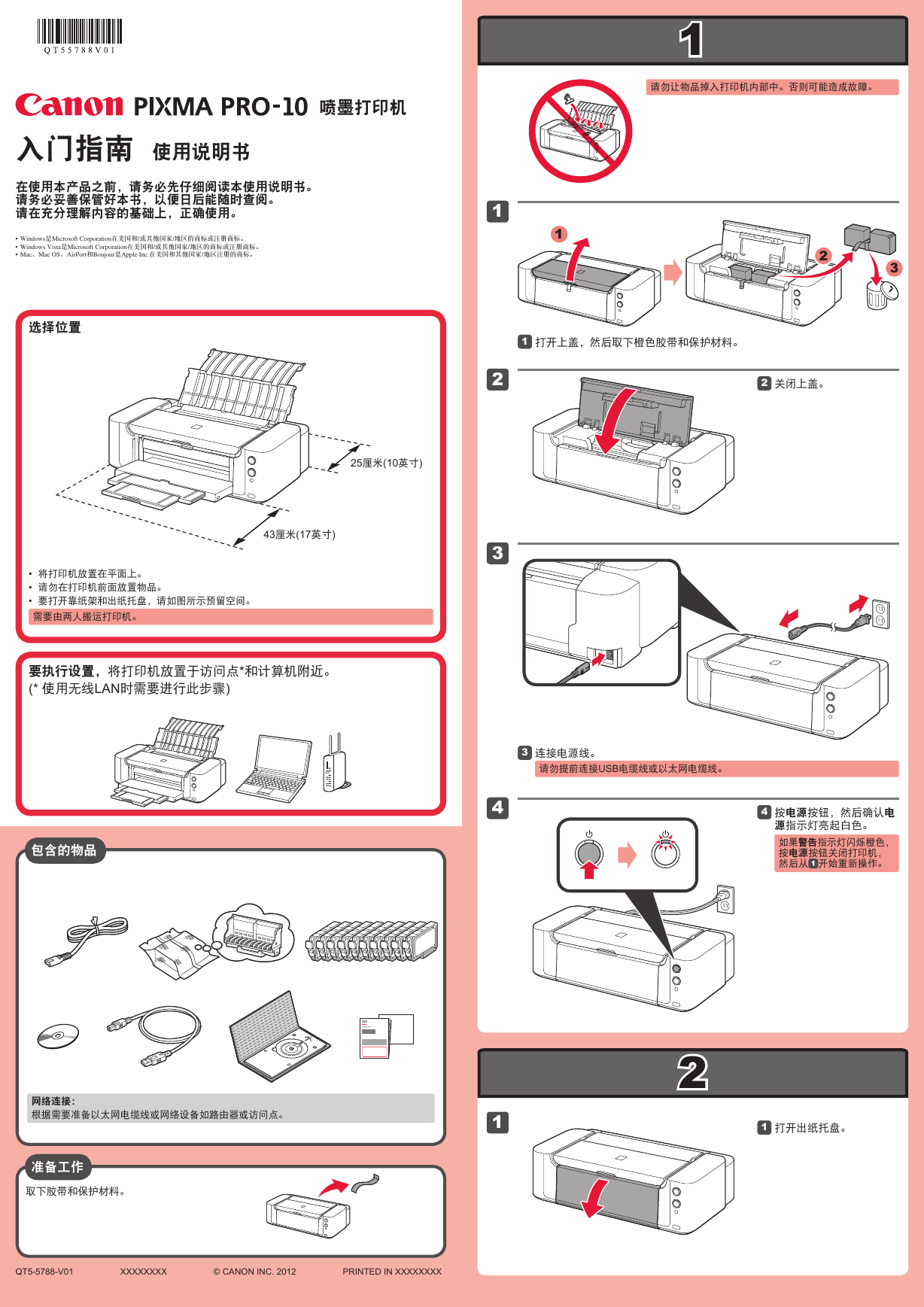



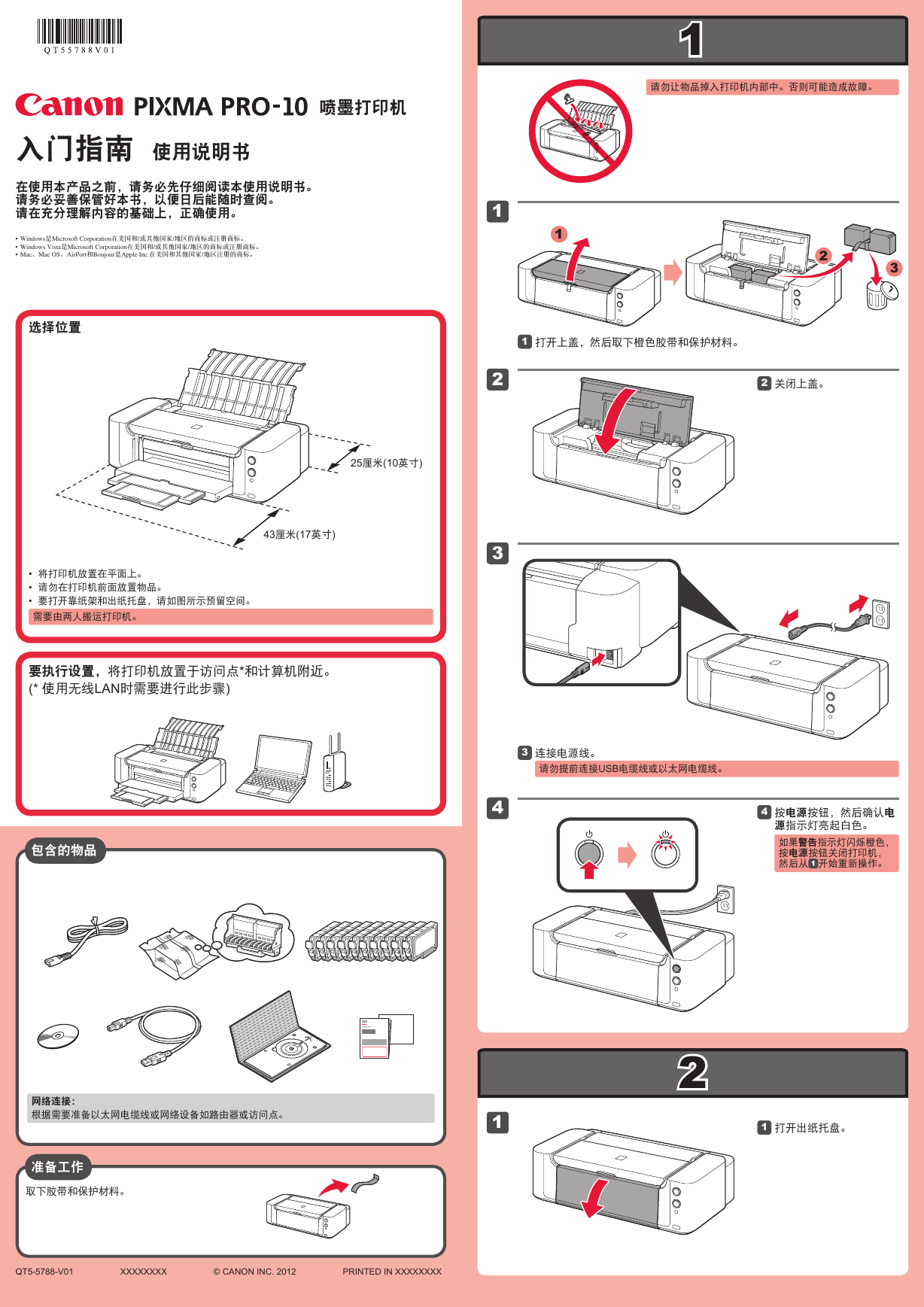



 2023年江西萍乡中考道德与法治真题及答案.doc
2023年江西萍乡中考道德与法治真题及答案.doc 2012年重庆南川中考生物真题及答案.doc
2012年重庆南川中考生物真题及答案.doc 2013年江西师范大学地理学综合及文艺理论基础考研真题.doc
2013年江西师范大学地理学综合及文艺理论基础考研真题.doc 2020年四川甘孜小升初语文真题及答案I卷.doc
2020年四川甘孜小升初语文真题及答案I卷.doc 2020年注册岩土工程师专业基础考试真题及答案.doc
2020年注册岩土工程师专业基础考试真题及答案.doc 2023-2024学年福建省厦门市九年级上学期数学月考试题及答案.doc
2023-2024学年福建省厦门市九年级上学期数学月考试题及答案.doc 2021-2022学年辽宁省沈阳市大东区九年级上学期语文期末试题及答案.doc
2021-2022学年辽宁省沈阳市大东区九年级上学期语文期末试题及答案.doc 2022-2023学年北京东城区初三第一学期物理期末试卷及答案.doc
2022-2023学年北京东城区初三第一学期物理期末试卷及答案.doc 2018上半年江西教师资格初中地理学科知识与教学能力真题及答案.doc
2018上半年江西教师资格初中地理学科知识与教学能力真题及答案.doc 2012年河北国家公务员申论考试真题及答案-省级.doc
2012年河北国家公务员申论考试真题及答案-省级.doc 2020-2021学年江苏省扬州市江都区邵樊片九年级上学期数学第一次质量检测试题及答案.doc
2020-2021学年江苏省扬州市江都区邵樊片九年级上学期数学第一次质量检测试题及答案.doc 2022下半年黑龙江教师资格证中学综合素质真题及答案.doc
2022下半年黑龙江教师资格证中学综合素质真题及答案.doc